Resumen
Este artículo de soporte describe el proceso de configuración de la aplicación de correo de Windows 10.
Instrucciones
- Abra la aplicación de correo de Windows 10.
- Seleccione "Cuentas administradas" como se muestra a continuación:

- Seleccione 'Agregar cuenta':
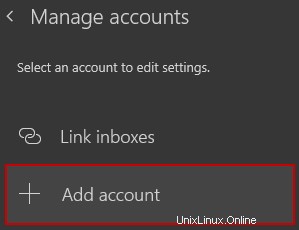
- Aparecerá una nueva ventana. Seleccione 'Configuración avanzada' como se muestra a continuación:
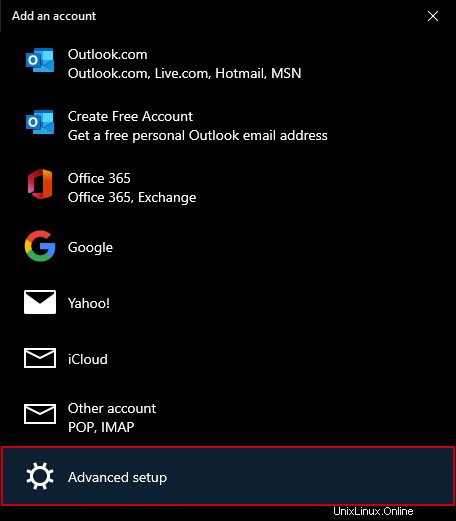
- A continuación, seleccione "Correo electrónico de Internet" como se muestra a continuación:

- Ingrese la información y los servidores de correo electrónico relevantes y luego seleccione 'Iniciar sesión'. A continuación se muestra un ejemplo:
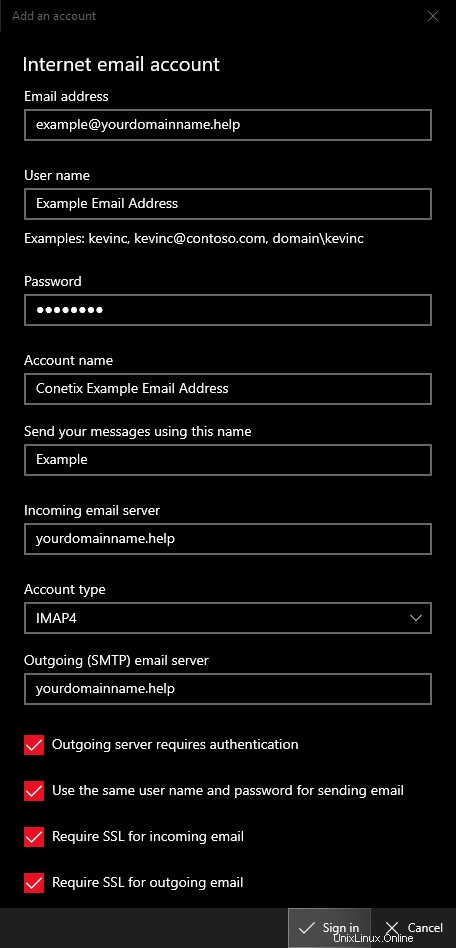
Servidores de correo electrónico entrante y saliente
Si está en nuestros planes Business Professional o WordPress Hosting, simplemente puede ingresar su nombre de dominio en ambos campos.
Para nuestro Business Starter Plan, puede usar su nombre de dominio para el servidor de correo electrónico entrante, sin embargo , para el servidor de correo electrónico saliente, deberá usar la configuración del servidor SMTP de su proveedor de servicios de Internet (ISP)
Si tiene un plan solo de correo electrónico, debe usar el nombre de host del servidor, si no está seguro de lo que podría ser puede ponerse en contacto con nosotros aquí o enviarnos un correo electrónico a *correo electrónico protegido*
- Una vez que haya ingresado la información requerida, haga clic en Iniciar sesión en la parte inferior.
Si tiene éxito, haga clic en Listo en la parte inferior